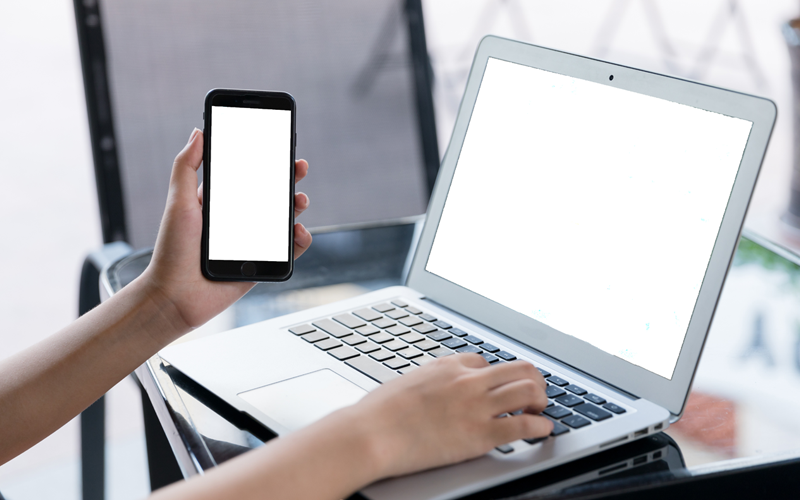第一步:登录百度开发者中心。(注册帐号神马的不用教吧)。
注册之后,点击右上角快速创建应用,选择web应用,应用名字随便填,
接入方式选择第二个,PC ifame应用, 点击确定。如图:
 第二步:点击确定之后,选择左下角的云环境,
第二步:点击确定之后,选择左下角的云环境,托管设置里应用域名随便填写,然后确定,显示应用创建成功。如图:
 第三步:点击左下角的 Cron定时任务,如图
第三步:点击左下角的 Cron定时任务,如图 第四步:点击创建任务,任务名称随便填写,如图
第四步:点击创建任务,任务名称随便填写,如图 第五步:然后进入网站: http://pt.3g.qq.com/
第五步:然后进入网站: http://pt.3g.qq.com/输入QQ号和密码,登录。 如图
 第六步:登录之后,复制地址栏sid=和&aid之间的内容,
第六步:登录之后,复制地址栏sid=和&aid之间的内容,如图
 我的是Aeeq3yz7N3xOa1bRebfNakac
我的是Aeeq3yz7N3xOa1bRebfNakac第七步:然后在第四步中的执行URL中输入
http://pt5.3g.qq.com/s?aid=nLogin3gqqbysid&3gqqsid=刚才复制的,也就是Aeeq3yz7N3xOa1bRebfNakac
完整如下: http://pt5.3g.qq.com/s?aid=nLogin3gqqbysid&3gqqsid=Aeeq3yz7N3xOa1bRebfNakac
执行次数填写0
时间表填写五个*,每个*之间有空格。
(时间可以不按照这个填法,具体的自己看旁边写的,如果想偷懒,就这么填写吧)
之后点击提交,然后就成功了。如图
 小编9月13号挂了8个新申请的QQ,现在已经一个星星了。
小编9月13号挂了8个新申请的QQ,现在已经一个星星了。 想知道自己有没有成功挂上QQ,验证方法很简单,
想知道自己有没有成功挂上QQ,验证方法很简单,用客户端登录QQ,如果一分钟你挤掉线了,那么就说明你已经成功了。如图:
 创建一次可以挂10个QQ,大家别太贪心了噢。
创建一次可以挂10个QQ,大家别太贪心了噢。